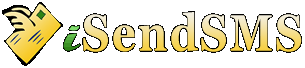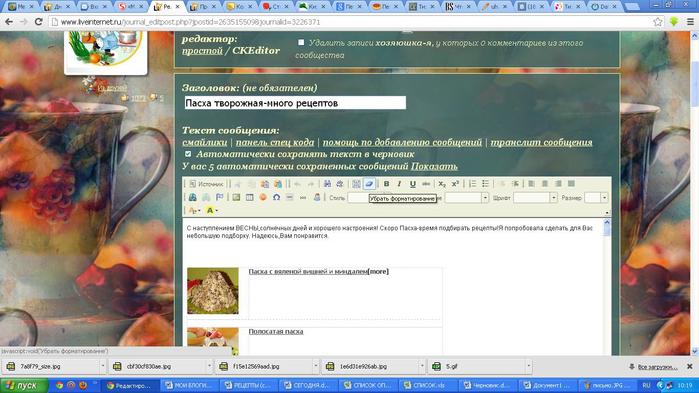YouTube — очень крутой сервис, который позволяет нам просматривать миллионы роликов и фильмов.
1. Сделайте гифку из видео
Просто добавьте «GIF» перед ссылкой на видео в YouTube. Вот так:
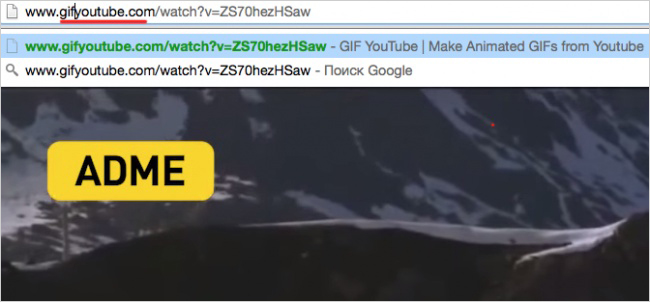
Вы переместитесь на GIF YouTube, где сможете установить длину гифки и добавить заголовок.
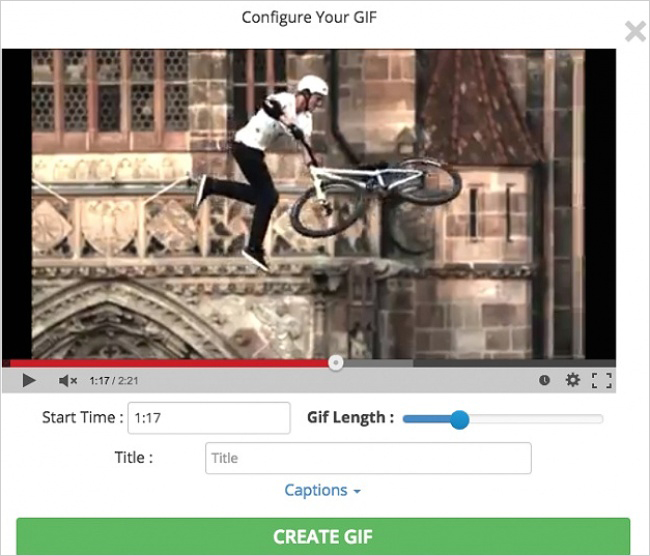
3. Караоке
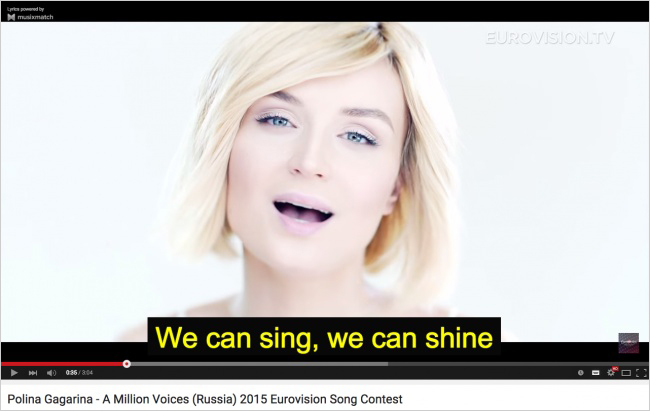
Musixmatch является бесплатным приложением для браузера Chrome, которое накладывает текст песни на музыкальное видео. В приложении содержатся тексты более 7 миллионов песен на 32 языках.
4. Узнайте, что за музыка играет
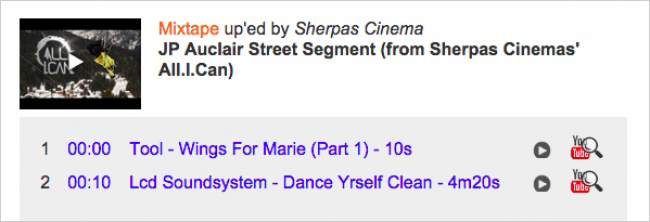
MooMa.sh — это что-то вроде Shazam, но только для YouTube. Данный сайт может идентифицировать любую песню или мелодию в указанном видео. Просто скопируйте и вставьте ссылку на видео и смотрите, как все работает!
10. Поделиться с определенного времени
Если нажать Сtrl + правая кнопка мышки, то можно поделиться видео с установленного времени.

Просматриваете видео до определенного, необходимого Вам момента и нажимаете на паузу, щелкаете по плееру правой кнопкой мыши и в открывшемся контекстном списке выбираете: «Copy video URL at current time» либо «Копировать URL видео с привязкой ко времени«. В итоге, Вы получите в буфер обмена ссылку, которую можно будет отправить кому угодно. Если тот, кому Вы отправили эту ссылку, щелкнет по ней, то он начнет просмотр с того самого, заданного вами, места и ему не придется тратить время и трафик на просмотр всего видеоролика. Так Вы сможете показать другу именно тот момент видео, который хотели.
Еще вариант:
 Вставить только часть видео можно так же с помощью обычной ютубовской ссылки, только сгенерировать ее с временной меткой - под видео во вкладке "поделиться" будет чекбокс со временем, ставим галочку и ссылка генерируется с меткой.
Вставить только часть видео можно так же с помощью обычной ютубовской ссылки, только сгенерировать ее с временной меткой - под видео во вкладке "поделиться" будет чекбокс со временем, ставим галочку и ссылка генерируется с меткой.
















 Это происходит во время установки некоторых бесплатных программ. Часть из них распознать просто. Если их сделали ответственные люди, во время инсталляции вы увидите две опции: быструю установку и выборочную. Возле быстрой в скобках часто написано «рекомендуется». Наша рекомендация – никогда не выбирать этот вариант, поскольку почти всегда он означает, что программа подарит вам что-то ненужное.
Это происходит во время установки некоторых бесплатных программ. Часть из них распознать просто. Если их сделали ответственные люди, во время инсталляции вы увидите две опции: быструю установку и выборочную. Возле быстрой в скобках часто написано «рекомендуется». Наша рекомендация – никогда не выбирать этот вариант, поскольку почти всегда он означает, что программа подарит вам что-то ненужное.


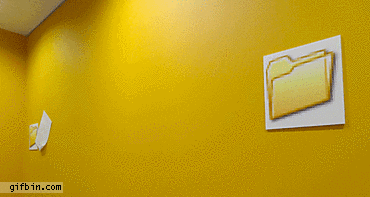


 уроки и советы 1 (серия сообщений, периодически редактируемая дополнениями)
уроки и советы 1 (серия сообщений, периодически редактируемая дополнениями)